Word 2016如何为段落批量添加编号
1、首先,双击Word 2016图标打开软件,新建一个空白的文档

2、其次,输入需要添加编号的文本,大家可以根据图中的内容进行输入练习
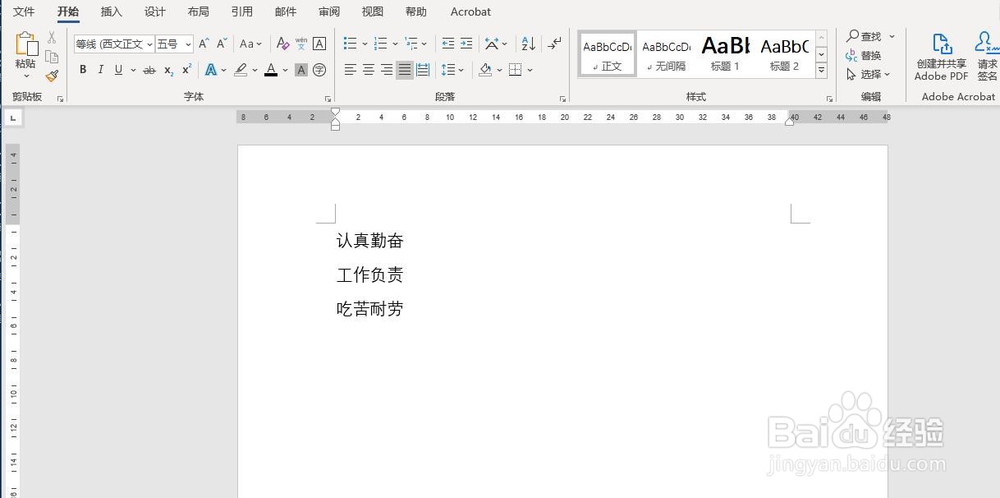
3、之后,光标定位到需要加项目编号的文本前,找到“开始”按钮下的“段落”功能区里的“编号”选项
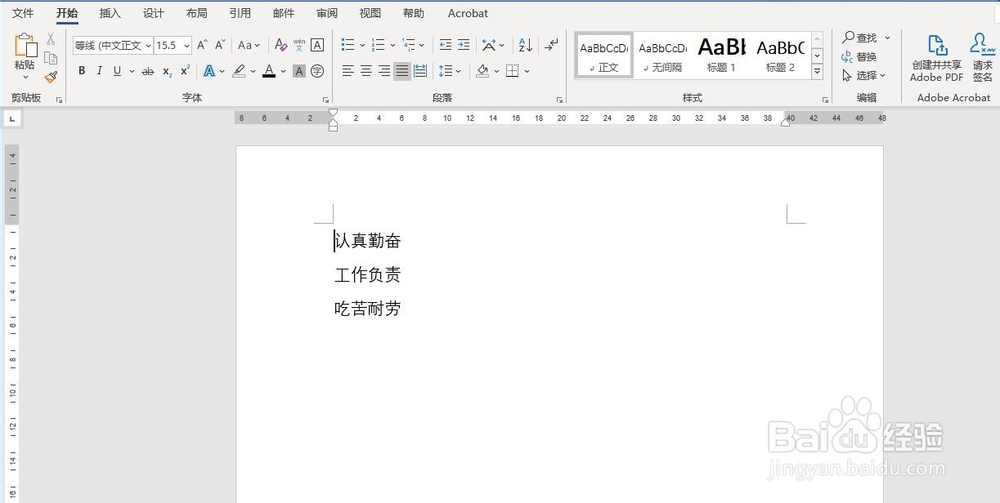
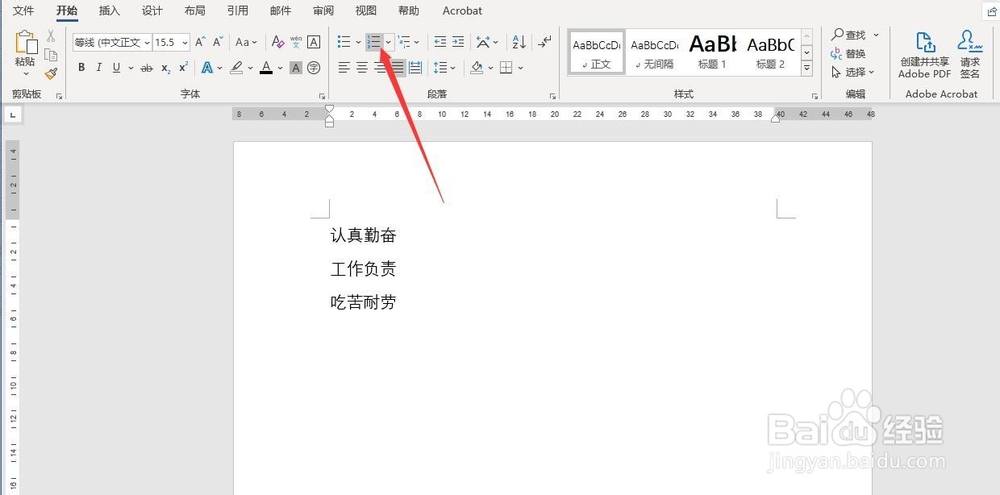
4、再之后,在“编号库”里选择一款自己喜欢的编号,如图所示就是插入编号后的效果

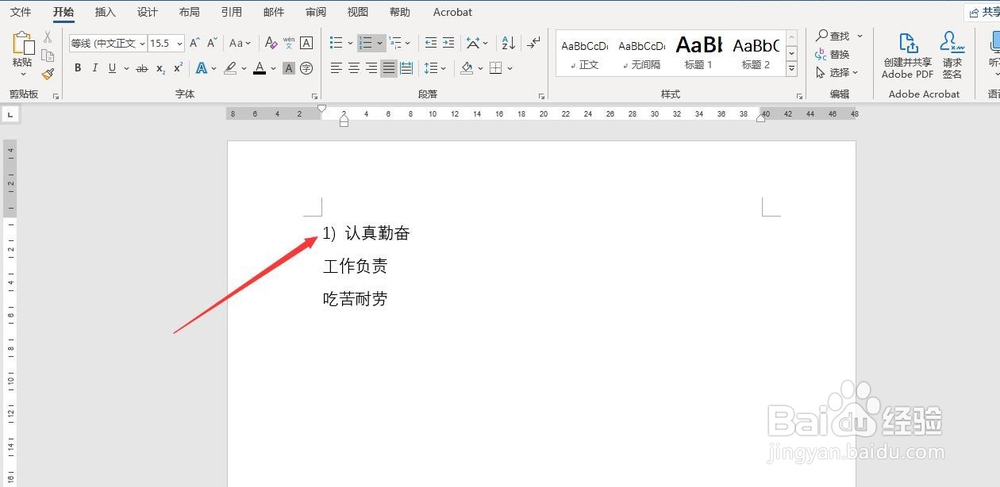
5、最后,利用格式刷功能对文中其他需要加入编号的文本进行编号的添加即可,效果如图所示

1、打开Word 2016,新建一个空白的文档
2、输入需要添加编号的文本
3、找到“开始”选项卡里的“段落”
4、点击“段落”功能区里的“编号”,插入一款合适的编号
5、利用格式刷完成对所有需要添加编号的文本进行编号的添加

声明:本网站引用、摘录或转载内容仅供网站访问者交流或参考,不代表本站立场,如存在版权或非法内容,请联系站长删除,联系邮箱:site.kefu@qq.com。
阅读量:164
阅读量:77
阅读量:110
阅读量:109
阅读量:27